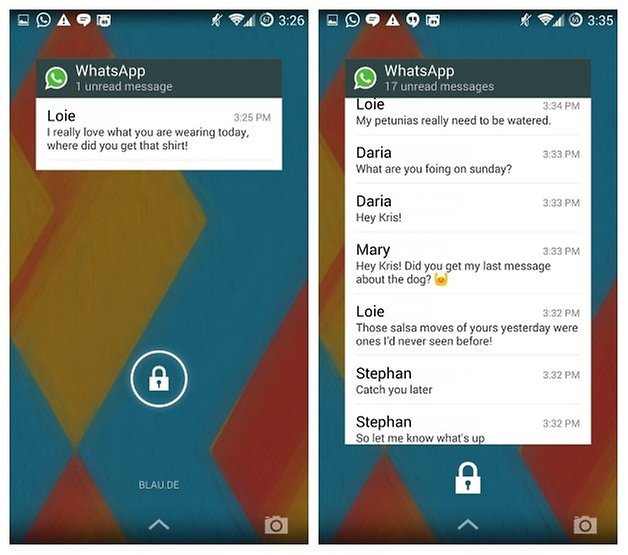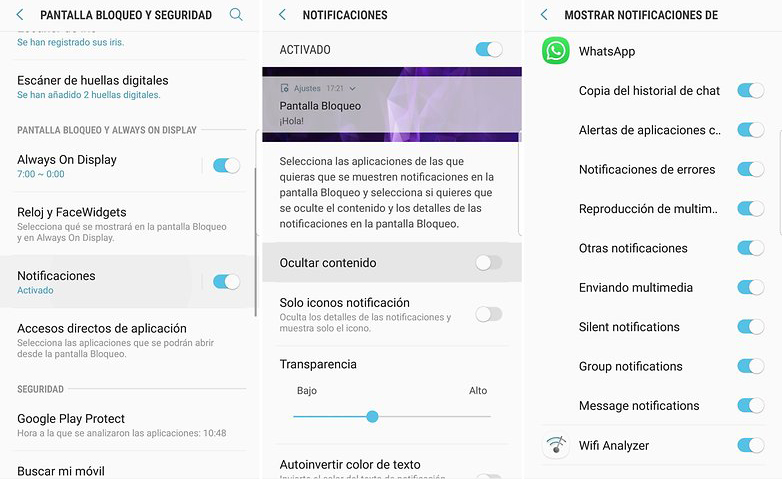Aun no sabes leer mensajes de WhatsApp con la pantalla de bloqueada. Aquí te mostramos algunas opciones que tienes para ver los mensajes de WhatsApp sin desbloquear el Smartphone.
- Cómo Descargar y Actualizar Whatsapp GRATIS en Android 2018
- Te Recomendamos | Cómo Limpiar WhatsApp en Android, Paso a Paso
Cómo tener notificaciones de WhatsApp en la pantalla de bloqueo
La pantalla de bloqueo es una de las zonas más sensibles en cuanto a intimidad en nuestro smarphone. La pantalla de bloqueo es el único lugar donde una persona ajena a nosotros puede echar un ojo a nuestra privacidad. Teniendo esto en cuenta te vamos a mostrar Cómo leer mensajes de WhatsApp con la pantalla de bloqueada en android.
Todas las aplicaciones con notificaciones pueden mostrar esta información en la pantalla de bloqueo y actualmente estas preferencias están centralizadas en el menú de ajustes. Dependiendo del fabricante la ruta es un poco diferente pero lo encontraremos en ‘Seguridad’ o ‘Pantalla de bloqueo y seguridad’.
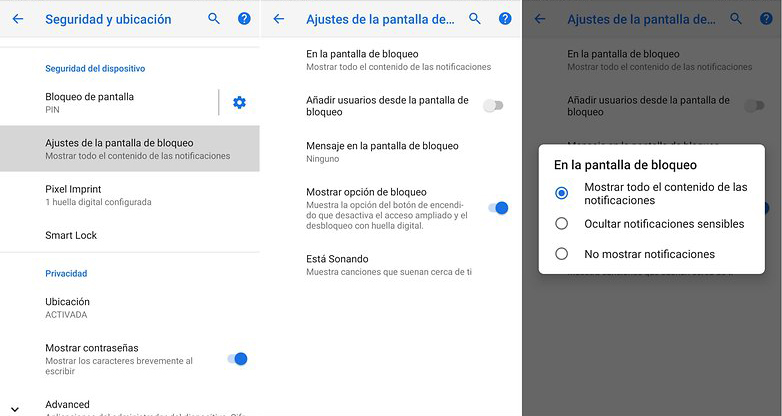
Una vez configurado un modo de acceso al terminal, ya sea PIN y/o huella dactilar, vamos a poder elegir qué mostrar en la pantalla de bloqueo. Normalmente hay tres opciones: mostrar notificaciones con su contenido, ocultar información sensible como mensajes de WhatsApp o no mostrar notificaciones. Para poder ver los mensajes de WhatsApp en la pantalla de bloqueo de nuestro smartphone debemos activar la opción de ‘Mostrar todo el contenido de las notificaciones’.
Leer WhatsApp en la pantalla de bloqueo de un Samsung Galaxy
En los smartphones Samsung las opciones son casi las mismas pero siguiendo estos pasos. Puedas activar las notificaciones de WhatsApp en la pantalla de bloqueo:
- Entra en Ajustes > Pantalla de bloqueo y seguridad > Notificaciones.
- Aquí nos aseguramos que las pestañas ‘Ocultar contenido’ y ‘Solo iconos de notificación’ están desactivadas.
- Dentro de ‘Mostrar notificaciones de’ podemos elegir que apartado de cada aplicación se va a mostrar en la pantalla de bloqueo.
- Baja hasta abajo y elige lo que quieres que se muestre de WhastApp
Cómo tener un widget de WhatsApp en Android 4.4 KitKat
Si aún tienes Android 4.4 KitKat, o una ROM basada en esta versión, solamente debes dirigirte a Ajustes > Seguridad, y hacer tick en la opción de Habilitar widgets. A continuación, bloquea el terminal y desliza el dedo lateralmente hasta que aparezca un icono de suma (+). Púlsalo y elige el widget de WhatsApp entre la oferta.
Al bloquear el terminal, la próxima vez que lo enciendas, el widget de WhatsApp aparecerá, y podrás ver los últimos mensajes de tus contactos.